在数字化社会中,PDF文件是一种非常常见且十分实用的文件格式。制作一个高质量的PDF文件可以帮助我们更好地组织和分享信息。无论是用于工作、学习还是日常生活,掌握电脑制作PDF文件的操作步骤都是非常有用的技能。接下来,我们将分享如何快速制作高质量的PDF文件的详细操作步骤,让您轻松掌握制作PDF文件的技巧。
首先,为了制作PDF文件,您需要准备一台电脑以及安装了PDF制作软件的工具。常见的PDF制作软件有UPDF、Adobe Acrobat、Foxit PDF等,您可以根据个人喜好选择合适的软件。接下来,我们将以UPDF为例,介绍电脑制作PDF文件的操作步骤。
步骤一:打开PDF制作软件
双击桌面上的PDF软件图标,或者在开始菜单中找到并打开PDF软件。
步骤二:新建PDF文件
在软件界面中,选择“文件”->“新建”->“空白文档”,然后设置文档的页面大小和方向。
步骤三:插入内容
在新建的PDF文件中,您可以插入文字、图片、表格、链接等内容。点击工具栏上的相应按钮,将所需内容插入到PDF文件中,并可根据需要对内容进行调整和编辑。
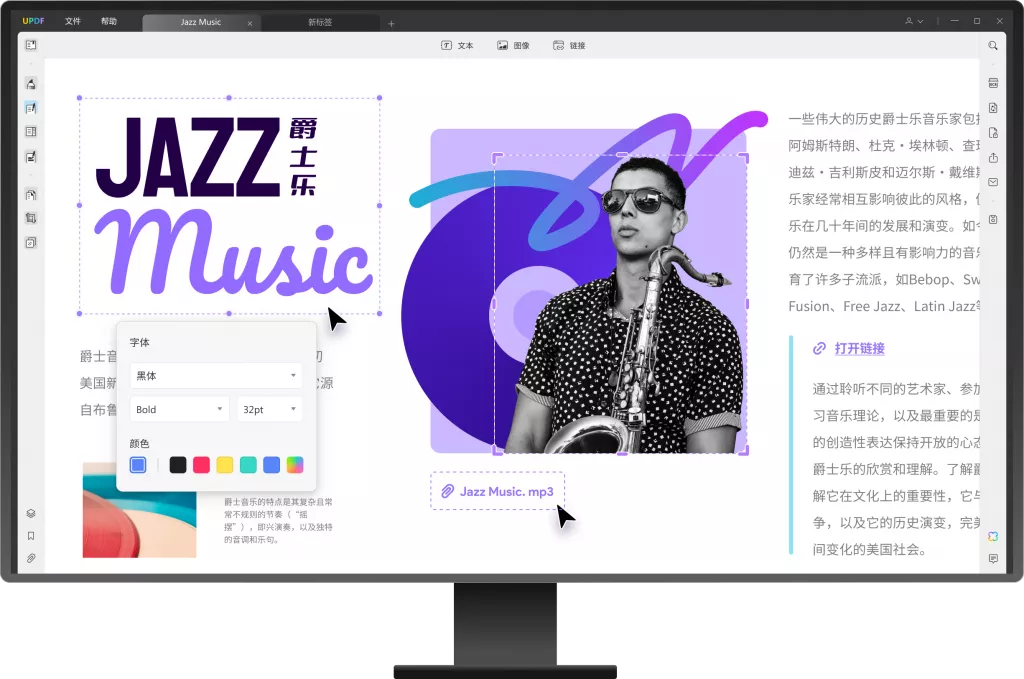
步骤四:设置文档属性
在菜单栏中选择“文件”->“属性”,可设置PDF文件的元数据信息,如标题、作者、关键词等,以便更好地管理文件。
步骤五:保存PDF文件
编辑完毕后,点击菜单栏中的“文件”->“保存”,选择保存路径和文件名,即可生成并保存您制作的PDF文件。
步骤六:导出PDF文件
如果需要将PDF文件导出成其他格式,可点击菜单栏中的“文件”->“导出”选项,选择需要导出的格式并保存文件。
以上就是电脑制作PDF文件的详细操作步骤。通过以上步骤,您可以轻松快速地制作出高质量的PDF文件,同时也能更好地组织和管理您的文件内容。掌握这些技巧,让您的PDF文件制作更加高效和专业。
 UPDF
UPDF Windows 版
Windows 版 Mac 版
Mac 版 iOS 版
iOS 版 安卓版
安卓版 AI 网页版
AI 网页版 AI 助手
AI 助手 编辑 PDF
编辑 PDF 注释 PDF
注释 PDF 阅读 PDF
阅读 PDF  UPDF Cloud
UPDF Cloud 格式转换
格式转换 OCR 识别
OCR 识别 压缩 PDF
压缩 PDF 页面管理
页面管理 表单与签名
表单与签名 发票助手
发票助手 文档安全
文档安全 批量处理
批量处理 企业解决方案
企业解决方案 企业版价格
企业版价格 企业指南
企业指南 渠道合作
渠道合作 信创版
信创版 金融
金融 制造
制造 医疗
医疗 教育
教育 保险
保险 法律
法律 常见问题
常见问题 联系我们
联系我们 用户指南
用户指南 产品动态
产品动态 新闻中心
新闻中心 技术参数
技术参数 关于我们
关于我们 更新日志
更新日志








